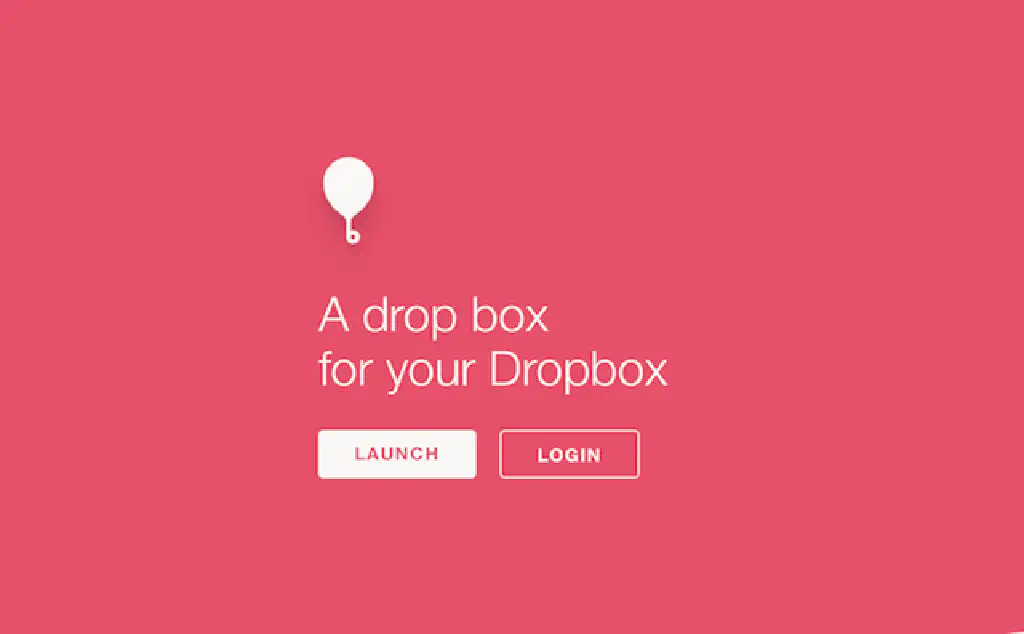
複数人で作業をしているときに、相手にファイルをリクエストしたい場合があります。メール、メッセージ、AirDrop、などさまざまな手段が存在しますが、今回はDropboxを使った方法をご紹介します。
Dropboxの共有リンクを作成する
「Balloon.io」は、Dropboxの「ファイルをリクエスト」機能に似ていますが、「Balloon.io」の方が、さらに簡単にリクエスト専用のリンクを作成できます。また、「ファイルをリクエスト」機能同様に、共有する相手がDropboxに登録している必要はありません。
「Balloon.io」で作成した「Balloon」からは、Dropbox所有者の他のファイルを閲覧する権限はありません。あくまで、ファイルを共有するためだけのリンクを作成できるのが、「Ballon.io」です。
使い方
以下のリンクにアクセスします。
「LAUNCH」をクリックします。
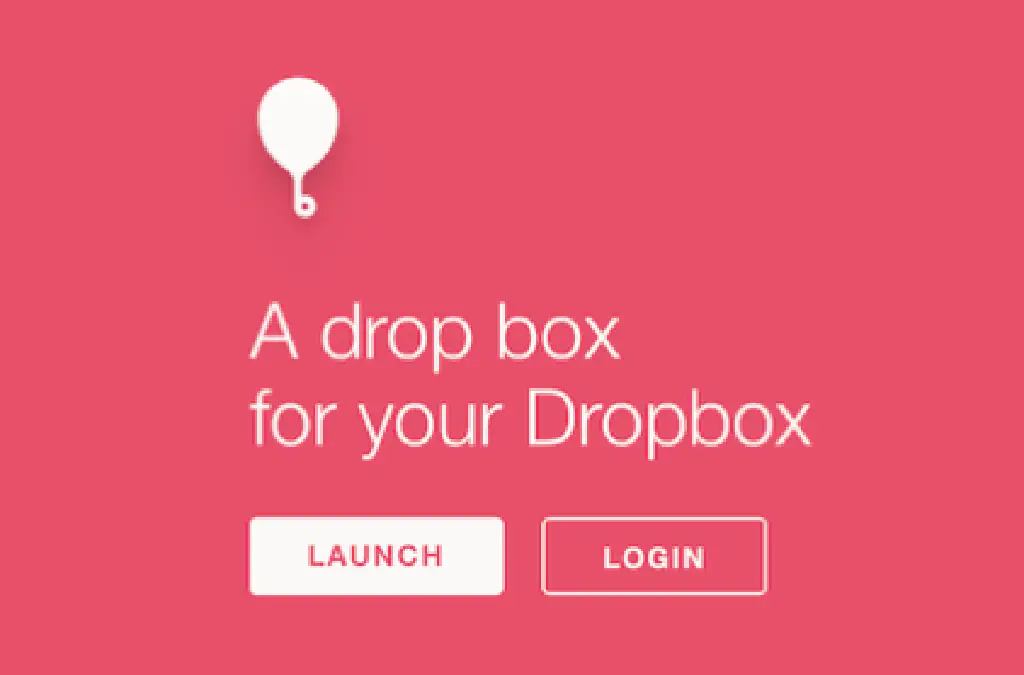
Dropboxへのアクセス許可を求められるため、「許可」をクリックします。
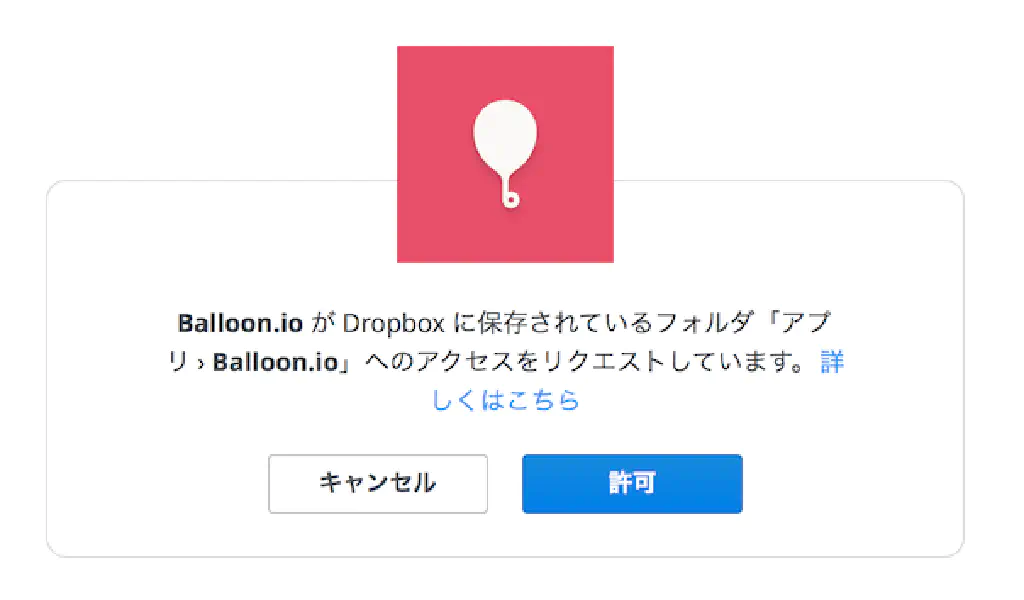
「Balloon」の名前(英数字:必須)とパスワード(オプション)を入力し、「LAUNCH」ボタンをクリックします。ここでは「ottan」という名前で「Balloon」を作成します。

「Balloon」が作成されました。「Share your Balloon」に書かれているリンクか、「LINK」のリンクをコピーして、一緒に作業する友人、仕事仲間にリンクを共有します。
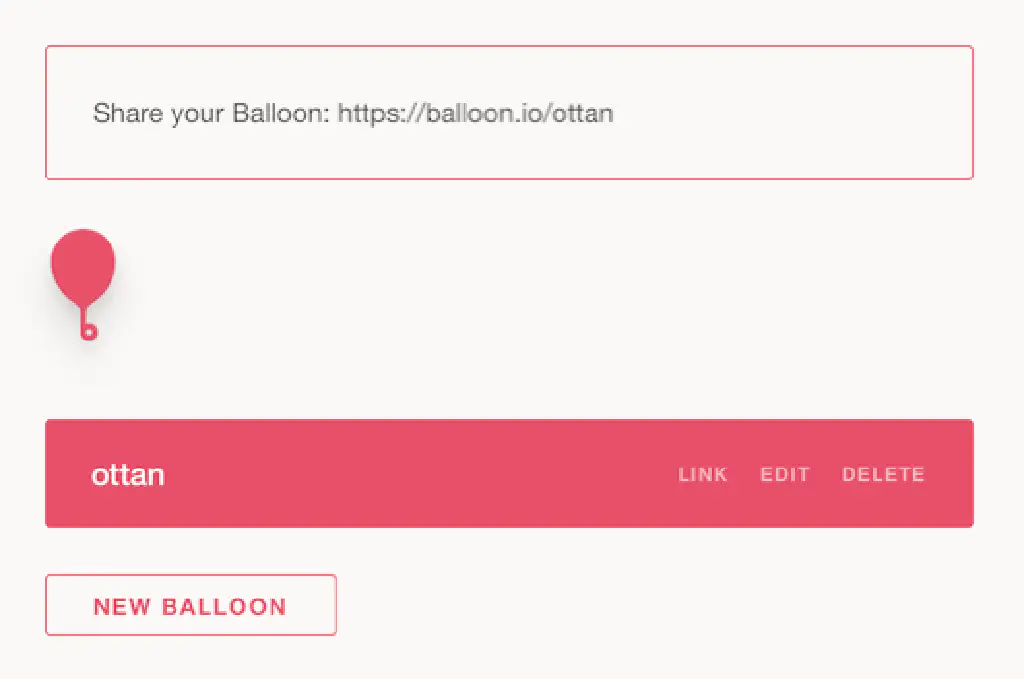
実際のリンクにアクセスすると、このような画面が表示されます。この「Balloon」にファイルをドラッグ&ドロップ、または「Balloon」をクリックして共有したいファイルを選択します。
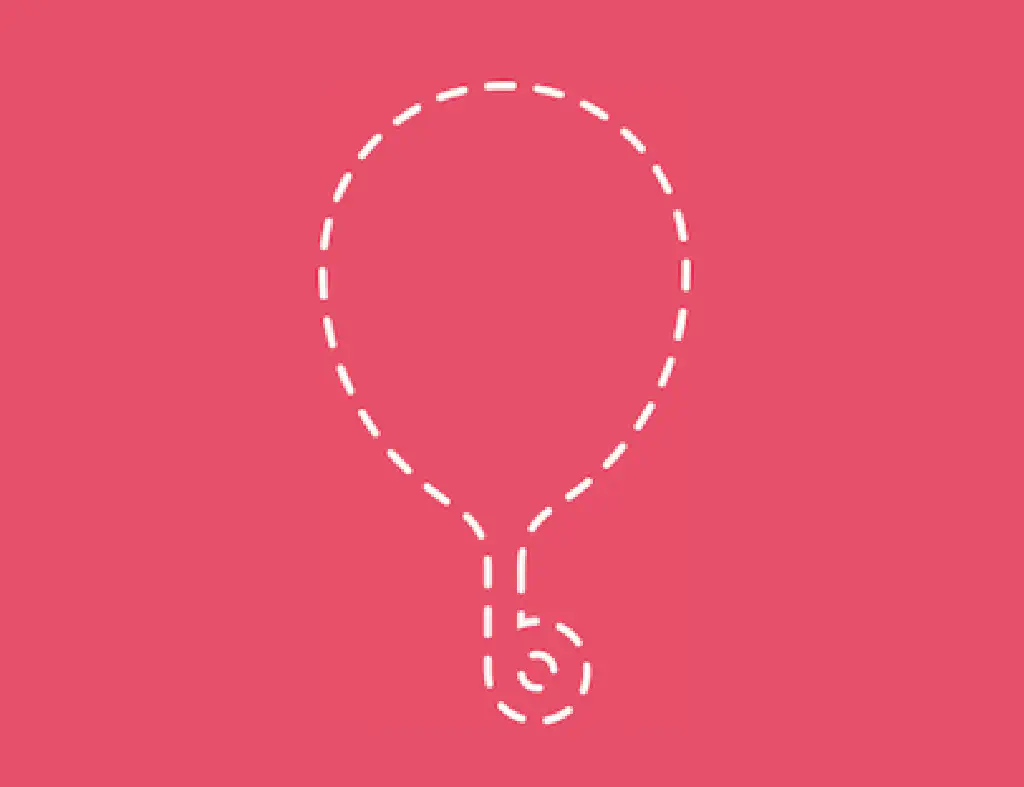
たとえばローカルドライブにある画像ファイルをアップロードしてみます。
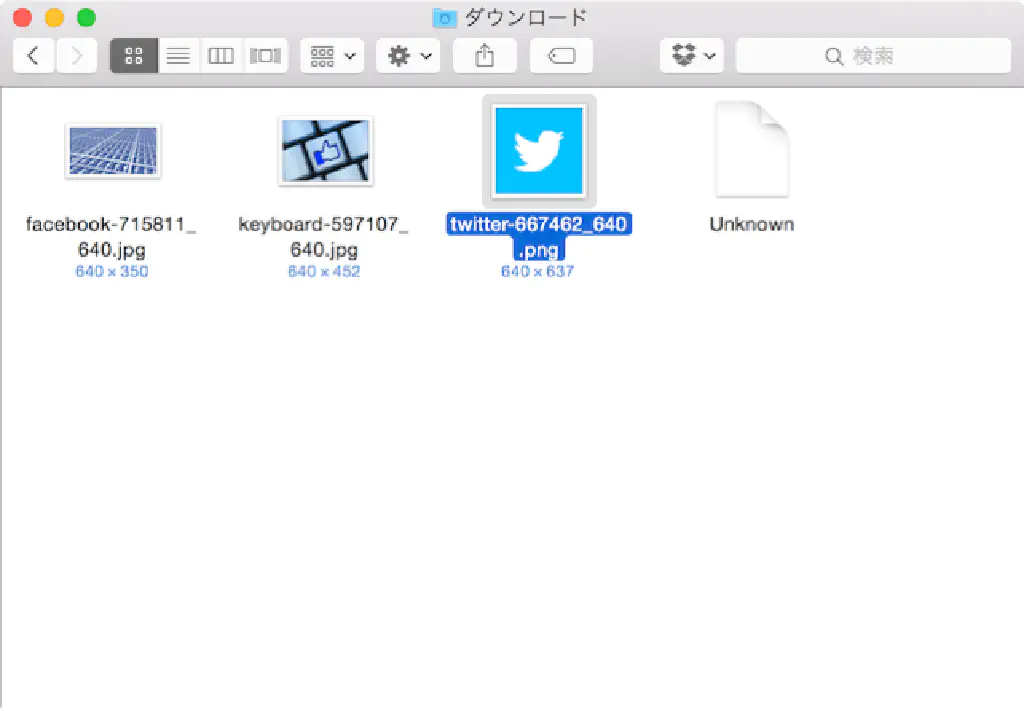
Dropboxの「アプリ」→「Balloon.io」→「ottan」に、先ほどアップロードしたファイルが追加されました。
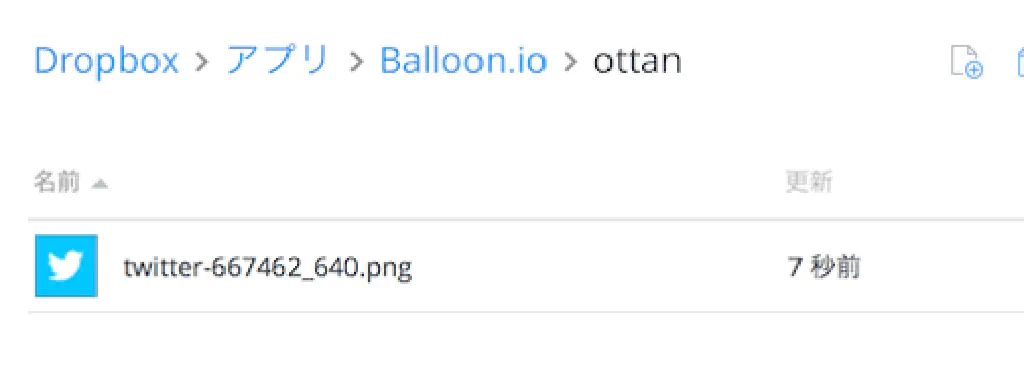
作成した「Balloon」を編集したい場合
作成した「Balloon」にパスワードを付与したり、名称を変更したり、「Balloon」を削除する場合は、以下のリンクにアクセスします。作成した「Balloon」が一覧で表示されます。
まとめ
作成したリンクを共有するだけのお手軽なファイル共有方法である「Balloon.io」をご紹介しました。「Balloon.io」を使用すれば、誰でも簡単にDropbox上でファイルを共有できます。
不特定多数からファイルをアップロードされたくない場合は、「パスワード」を設定しておきましょう。「パスワード」を知らない第三者からはファイルをアップロードできなくなります。